暇なときにゲームをする代わりに映画やテレビ番組を見るのが好きなら、おそらくNetflixについて知っているでしょう。 Netflixはプレミアムビデオストリーミングサービスですが、ユーザーはそれを購読することを躊躇しません。
通常のNetflixユーザーの場合、ビデオのサムネイルにマウスを合わせると、Webバージョンでビデオのプレビューが自動的に再生されることをご存知かもしれません。 ビデオをスクロールすると、同じことがNetflixモバイルアプリにも当てはまります。
この機能は、ビデオを開かずに再生する必要があるかどうかを判断するのに役立つため、便利です。 ただし、同じ機能は、インターネットデータを保存しようとする人にとっては煩わしく問題になる可能性があります。 モバイルデータを介してNetflixをストリーミングしている場合は、これらの自動再生プレビューを無効にして、インターネットデータを保存することをお勧めします。
デスクトップとモバイルでNetflix自動再生プレビューをオフにする手順
Netflixを使用すると、ユーザーはホームページとモバイルアプリですべての自動再生プレビューをオフにすることができ、簡単に行うことができます。 したがって、この記事では、すべてのデバイスでブラウジングしているときにNetflixの自動再生プレビューをオフにする方法についてのステップバイステップガイドを共有します。 チェックアウトしましょう。
1)デスクトップでNetflix自動再生トレーラーをオフにします
この方法では、デスクトップ(Web)バージョンのNetflixを使用して、自動再生プレビューを無効にします。 従う必要のある簡単な手順のいくつかを次に示します。
1.まず、WebブラウザからNetflix.comにアクセスし、 プロフィール。
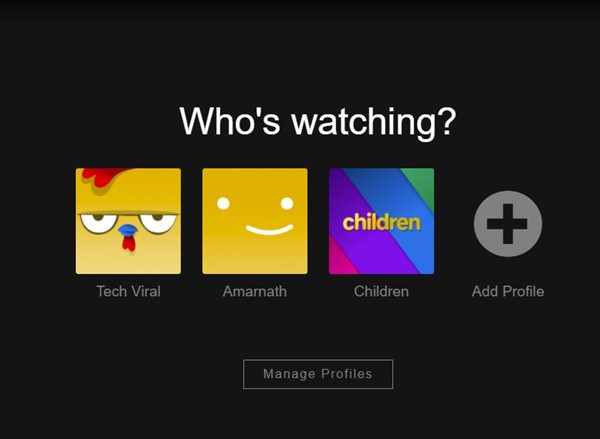
2.[プロファイル]ページで、をクリックします。 プロフィールの写真 以下に示すように、をクリックします アカウント オプション。
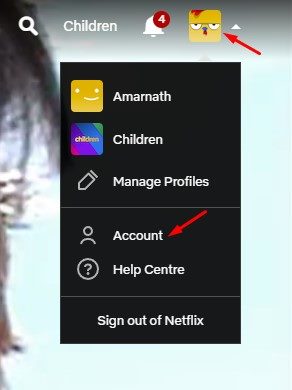
3.[アカウント]ページで、下にスクロールして プロファイルを展開する プロファイルとペアレンタルコントロールの下。
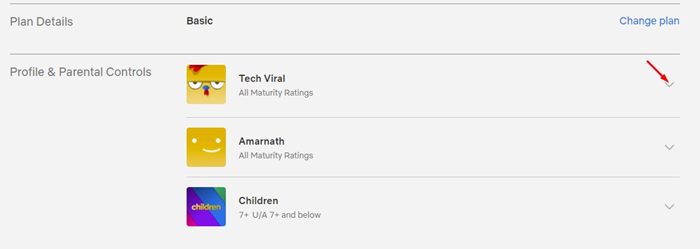
4.展開メニューで、をクリックします。 変化する 後ろのボタン 再生設定。
![再生設定の後ろにある[変更]ボタンをクリックします](https://techviral.net/wp-content/uploads/2022/04/Netflix-desktop-4-2.jpg)
5.[再生設定]ページで、 チェックを外します オプション すべてのデバイスでブラウジング中にプレビューを自動再生。
![[すべてのデバイスでブラウジング中にプレビューを自動再生する]オプションのチェックを外します](https://techviral.net/wp-content/uploads/2022/04/Netflix-desktop-5-2.jpg)
6.完了したら、[保存]ボタンをクリックして新しい変更を保存します。
それでおしまい! これで完了です。 これは、デスクトップ用のNetflixの自動再生プレビューを簡単な手順で無効にする方法です。
2)モバイルアプリでNetflix自動再生プレビューをオフにします
この方法では、Netflixのモバイルアプリを使用して自動再生プレビューを無効にします。 従う必要のある簡単な手順のいくつかを次に示します。
1.まず、Netflixアプリを開いて プロファイルを選択してください。

2.次に、をタップします プロフィール 写真 下のスクリーンショットに示すように。
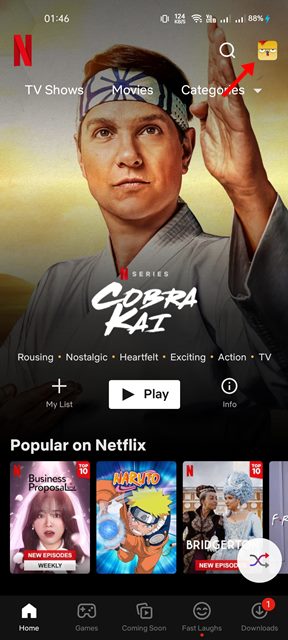
3.[プロファイル]ページで、下にスクロールして[アカウント オプション。
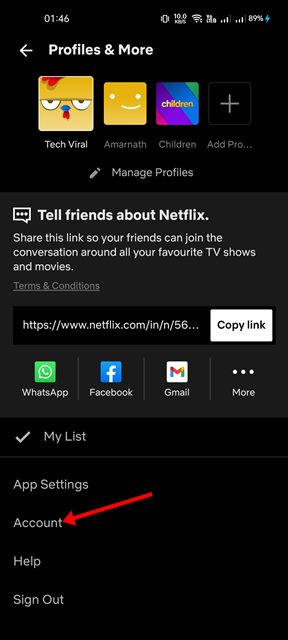
4.[アカウント]ページで、下にスクロールしてプロファイルを展開します。 次に、をクリックします 変化する 後ろのボタン 再生設定。
![[変更]ボタンをクリックします](https://techviral.net/wp-content/uploads/2022/04/Netflix-6.jpg)
5.[再生設定]ページで、オプションのチェックを外します すべてのデバイスでブラウジング中にプレビューを自動再生。
![[すべてのデバイスでブラウジング中にプレビューを自動再生する]オプションのチェックを外します](https://techviral.net/wp-content/uploads/2022/04/Netflix-1.jpg)
6.完了したら、をクリックします 保存 ボタンをクリックして変更を保存します。
![[保存]ボタンをクリックします](https://techviral.net/wp-content/uploads/2022/04/Netflix-2.jpg)
それでおしまい! これで完了です。 これは、モバイルアプリでNetflixの自動再生プレビューを無効にする方法です。
また読む:誰かがあなたのNetflixアカウントを使用しているかどうかを確認する方法
インターネットデータが限られている場合は、Netflixの自動再生プレビューを無効にすることをお勧めします。 または、ガイドを確認して、データ使用量を減らすことができます。 この記事がお役に立てば幸いです。 お友達にもシェアしてください。 これに関して疑問がある場合は、下のコメントボックスでお知らせください。
The post デスクトップとモバイルでNetflixの自動再生プレビューをオフにする方法 appeared first on Gamingsym Japan.
